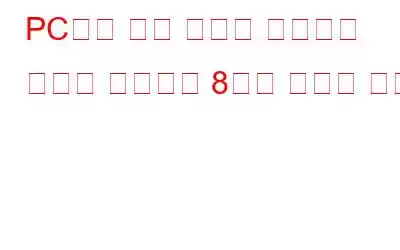LowLevelFatalError로 인해 PC에서 게임을 즐길 수 없습니까? 그것을 제거할 시간입니다.
게이머들은 PC에서 게임을 플레이할 때 종종 문제를 해결해야 합니다. LowLevelFatalError는 게임 플레이에 지장을 줄 수 있는 문제 중 하나입니다.
이 오류가 발생하면 처음에 게임을 시작할 수 없거나 게임이 간헐적으로 충돌할 수 있습니다. 많은 사용자들이 Stray와 같은 게임을 플레이하는 동안 이 오류가 발생한다고 보고했습니다.
그래서 우리는 그다지 치명적이지 않은 이 오류를 종식시킬 수 있는 모든 방법과 수단을 갖추고 있습니다.
Windows 11/10에서 LowLevelFatalError를 수정하는 방법은 무엇입니까?
1. PC를 다시 시작하세요.
아주 간단한 것부터 시작해 보겠습니다. 계속해서 PC를 빠르게 다시 시작하세요. 빠른 재부팅은 결함이나 캐시 또는 게임을 방해할 수 있는 모든 것을 제거하는 데 도움이 됩니다. 그래도 문제가 해결되지 않으면 다음 해결 방법으로 넘어가세요.
2. 게임을 다시 시작하세요
예상치 못한 일이 발생하여 게임이 충돌하는 경우 많은 경우 LowLevelFatal 오류가 발생할 수 있습니다. 게임을 다시 원래대로 되돌리는 가장 간단한 방법은 게임을 강제로 닫았다가 다시 시작하는 것입니다. 그렇게 하려면
3. 관리자로 게임 실행
LowlevelFata 오류를 수정하기 위해 수행할 수 있는 또 다른 간단한 단계는 실행 파일(.exe)을 관리자로 실행하는 것입니다. 이렇게 하면 Windows에서 게임의 모든 권한을 적절하게 허용하는 데 도움이 됩니다. 이를 수행하는 단계는 다음과 같습니다.
4. 다른 그래픽 설정 사용
플레이 중인 게임이 그래픽 집약적이어서 PC가 처리하기에는 너무 많은 게임일 수 있습니다. 컴퓨터의 그래픽 설정을 약간 조정하면 오류를 해결하는 데 도움이 될 수 있습니다. 설정을 변경하는 방법은 다음과 같습니다.
팁: NVIDIA를 사용하는 경우 이미지 선명화를 비활성화할 수도 있습니다. 이를 위해서는 NVIDIA 제어판을 열고 3D 설정으로 이동한 다음 이미지 샤프닝을 끄세요.
5. 그래픽 드라이버 업데이트
게임을 시작하는 동안 오류 LowLevelFatalError가 오래되었거나 누락된 그래픽 드라이버로 인해 나타날 수도 있습니다. 드라이버를 업데이트하는 한 가지 방법은 여기에 설명된 대로 수동으로 수행하는 것입니다. 더 편리하고 안전한 또 다른 방법은 드라이버 업데이트 도구를 사용하는 것입니다.
이유가 궁금하세요?
Advanced Driver Updater와 같은 드라이버 업데이트 도구는 오래된 드라이버에 대한 정보를 지속적으로 제공합니다. 시스템 성능에 영향을 미치거나 문제의 문제와 같은 문제를 일으킬 수 있습니다. Advanced Driver Updater의 다양한 기능과 기타 측면을 알아보려면 이 도구에 대한 검토
그러나 단지 여러분에게 알려드릴 수 있습니다. 이 도구를 잠깐 살펴보면 오래된 드라이버를 식별하고 Advanced Driver Updater로 업데이트하는 것이 얼마나 쉬운지 알 수 있습니다. –
1. Advanced Driver Updater를 다운로드, 설치 및 실행합니다.
2. 소프트웨어가 실행되면 지금 검색 시작 버튼을 클릭하고 도구가 오래된 드라이버를 검색할 때까지 기다립니다.
3. 드라이버 목록이 앞에 있으면 옆에 있는 확인란을 클릭하여 그래픽 드라이버를 선택하세요.
4. 드라이버를 업데이트하려면 드라이버 업데이트 버튼을 클릭하세요.
끝입니다! 방금 그래픽 드라이버를 성공적으로 업데이트했습니다. 이제 아직 수신이 되는지 확인해 보세요. 게임을 플레이하거나 실행하는 중에 오류가 발생하는지 여부.
6. 오버레이 앱 비활성화
게임 플레이를 녹화하고 동료 게이머에게 자랑하는 것을 좋아하는 게이머라면 스크린 레코더나 이를 수행하려면 기본 Xbox Game Bar가 필요합니다.
이제 Xbox Game Bar 또는 Discord, Steam 또는 Nvidia GeForce Experience와 같은 기타 오버레이 응용 프로그램이 게임에 많은 압력을 가할 가능성이 있습니다. 실행 중이므로 LowLevelFatal 오류가 발생합니다. 이러한 경우 오버레이 애플리케이션을 한 번 비활성화하여 이 애플리케이션이 원인인지 확인하는 것이 좋습니다.
Xbox Game Bar를 예로 들어보겠습니다. 비활성화하려면 –
7. 게임 파일의 무결성 확인
손상된 게임 파일이 나타나거나 중요한 파일이 사라지면 오류가 곧 게임 플레이를 방해하거나 최악의 상황을 초래할 수 있으므로 항상 게임 파일을 주의 깊게 살펴보는 것이 좋습니다(말 그대로는 아닙니다). ! 게임은 애초에 실행되지도 않습니다. Steam에서 게임을 다운로드한 경우 게임 파일을 확인할 수 있는 단계는 다음과 같습니다.
8. 게임 재설치
결국 아무것도 작동하지 않는 것 같으면 컴퓨터에서 게임을 완전히 제거하고 다시 설치하세요. 이 단계는 손상된 설치 파일을 제거하고 이전에 문제를 일으켰을 수 있는 모든 설정을 제거하는 데 도움이 됩니다.
보너스 팁 – 더 빠른 게임 경험을 위해 게임 플레이 최적화
게임을 할 때 쉬거나 짜증을 낸다. 끊임없이 잔소리하는 외부 응용 프로그램이 하나입니다. 적절한 메모리가 없으면 게임 플레이에 문제가 발생할 수도 있습니다. 이러한 많은 방해 요소를 제거하려면 Advanced System Opt와 같은 Windows 최적화 도구의 도움을 받을 수 있습니다. imizer.게이머에게 도움이 될 수 있는 방법은 다음과 같습니다.
방해받지 않는 환경에서 게임을 플레이할 수 있는 전용 게임 최적화 기능이 있습니다. 이 모듈을 사용하면 외부 애플리케이션을 차단하는 개인 가상 데스크탑과 최대 처리 능력을 얻을 수 있습니다. 또한 편의를 위해 키를 매핑하고 최고의 게임플레이를 즐길 수 있습니다.
LowLevelFatalError를 없앨 수 있었습니까?
가지다. 또한 위의 해결 방법 중 어떤 것이 문제 해결에 도움이 되었는지 알고 싶습니다. 아래 댓글 섹션에서 우리와 공유하십시오. 더 많은 팁, 요령 및 기타 재미있는 기술 정보를 보려면 WeTheGeek을 계속 읽어보세요
읽기: 0